Solución para el problema de chat de voz no disponible en Warzone 2
07/01/2023 · Actualizado: 01/05/2024
Desde su lanzamiento, Call of Duty Warzone 2.0 ha sido la niña de la comunidad de jugadores. Warzone 2.0 exhibe una jugabilidad fenomenal, pero hay errores frecuentes reportados en el juego. Uno de esos errores es la falta de disponibilidad del chat de voz.
🔥 Nuevo SORTEO: 5.000 ROBUX 💎
Ponts importantes:
- Warzone 2.0 tiene muchos errores, y la mayoría de ellos son del extremo del servidor.
- Muchos jugadores ahora no están disponibles para usar la función de chat de voz, y esta es una experiencia subjetiva. No todos los jugadores se enfrentan a la culpa.
- Hay algunos pasos medidos que se pueden tomar para lidiar con el error.
- Estos pasos pueden ayudarlo a resolver el error, pero la franquicia lo resolverá totalmente desde el extremo del servidor.
La función de chat de voz en Warzone 2.0 es la característica más importante para ganar partidas de equipo. La característica se vuelve aún más importante mientras un equipo está tratando de desarrollar y ejecutar una estrategia. Sin chat de voz, no es posible una ejecución estratégica.
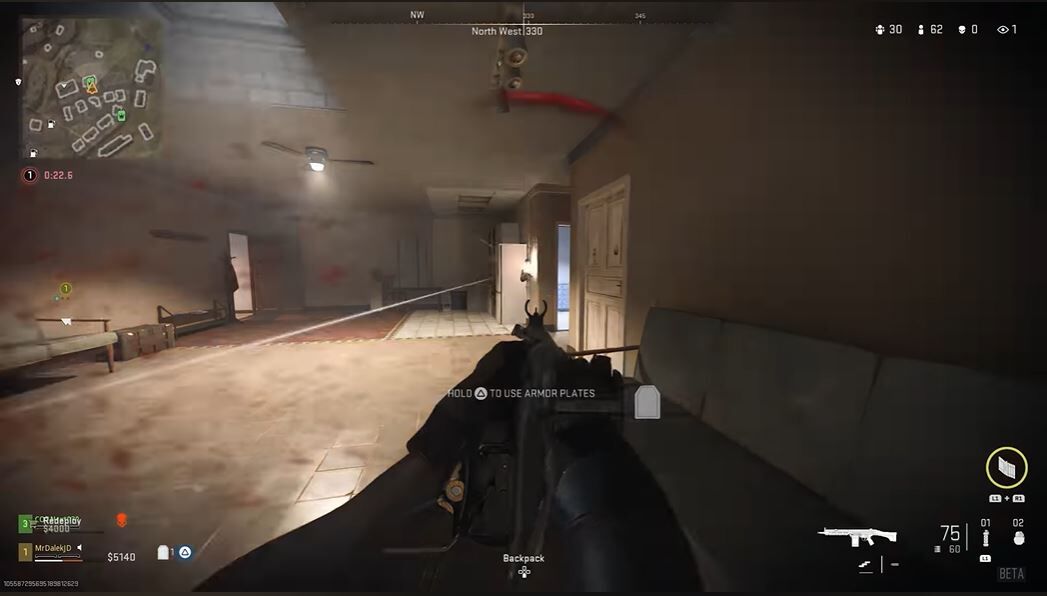 Jugabilidad de Warzone 2.0
Jugabilidad de Warzone 2.0
Quitarle la capacidad de comunicación a un soldado es como cegarlo durante una batalla. Ningún apoyo verbal de los compañeros de equipo conduciría a ningún plan y a una atmósfera de libertad para todos. No habrá copias de seguridad ni cubiertas.
- Configuración de audio en el juego
- Asegúrese de que la conexión del micrófono sea adecuada
- Prueba tu micrófono
- Habilitar el acceso al micrófono de Warzone 2.0
- Deshabilitar la protección del software antivirus
- Usar el modo seguro después de que el juego se bloqueó
- Póngase en contacto con el soporte de Activision
- Otros errores de Warzone 2.0
- Conclusión
Configuración de audio en el juego
Lo primero es lo primero. Compruebe que el dispositivo de comunicación predeterminado (para PC) es el que deseaba. Esto asegurará que la función de chat de voz funcione bien con el sistema externo. Procedimiento mencionado a continuación:
 Código del búnker en Call of Duty Rebirth Island para 2025
Código del búnker en Call of Duty Rebirth Island para 2025- Vaya al "menú Inicio" y, a través de la barra de búsqueda, vaya a "Configuración de sonido".
- Busque la sección "Entrada" y seleccione el micrófono que está utilizando como auricular activo.
- A través del "cliente Battle.net", inicie Warzone 2.0.
- Ahora ve a la configuración del juego.
- Abra "Opciones" y configure el dispositivo de micrófono, cualquiera que esté utilizando, como el "Dispositivo de comunicación predeterminado".
- Una vez configurado el dispositivo predeterminado en el juego, reinicia el PC y Warzone 2.0.
 Warzone 2.0 en el juego Configuración de audio
Warzone 2.0 en el juego Configuración de audio
Esta es la primera comprobación que debe completar si no puede usar la función de chat de voz. Si esto no soluciona la función, deberá asegurarse de que el dispositivo de micrófono que está utilizando esté conectado correctamente al juego.
Asegúrese de que la conexión del micrófono sea adecuada
Los problemas del micrófono también aparecen si el dispositivo de micrófono no está insertado correctamente en su conector. Debe verificar si su dispositivo de micrófono está conectado correctamente a la plataforma de juegos. Esto se aplica a PC, Xbox, PS4 o cualquier otra plataforma que esté utilizando.
Por lo tanto, desenchufe el micrófono y vuelva a enchufarlo. Además, asegúrese de que el dispositivo esté conectado correctamente y que también funcione bien. Otro error cometido es que el jugador no proporciona acceso al micrófono al juego.
Prueba tu micrófono
La falta de disponibilidad del chat de voz también podría surgir del pequeño error de olvidar activar el audio de su dispositivo de micrófono. Esto puede sonar trivial para ti, pero algunos jugadores han cometido este error, y esta es la solución a su problema.
En su mayoría, estos errores aparecen cuando un jugador inicia apresuradamente el juego y es ajeno a este pequeño cambio que es necesario para usar la función de chat de voz.
La prisa y la prisa también conducen a otros errores. Otro error de este tipo es olvidarse de desactivar la protección antivirus.
Habilitar el acceso al micrófono de Warzone 2.0
Este paso debe ser dado en algún momento por el jugador. El acceso al micrófono nunca se concede a Warzone 2.0 automáticamente o por defecto. Es posible que haya seleccionado "No" para habilitar el acceso al micrófono, por lo que debe habilitarlo ahora.
Cada plataforma de juego tiene una forma diferente de permitir que el juego use el acceso al micrófono. Los procedimientos para Xbox, PS4 y PC se dan aquí.
Procedimiento para PC
El procedimiento para permitir el acceso del micrófono a Warzone es muy simple. Así es como puedes hacerlo:
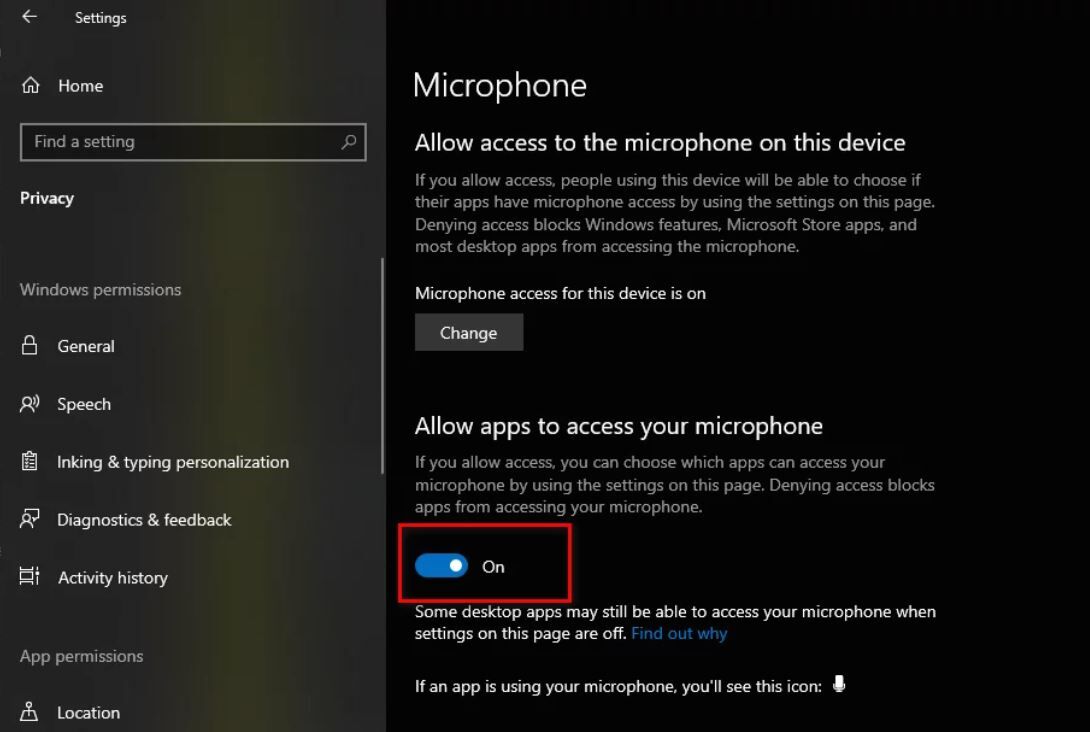 Permitir el acceso al micrófono en la PC
Permitir el acceso al micrófono en la PC
- Abra el "menú Inicio". Busque "Configuración de privacidad del micrófono" y haga clic en él.
- Habilite el "Acceso al micrófono" y permita que todas las aplicaciones usen el dispositivo de micrófono.
- A continuación, seleccione su dispositivo de micrófono como dispositivo predeterminado. Esto se puede hacer desde el panel de control o buscar en el "menú Inicio".
- Desde la configuración, vaya a "Hardware y sonido". Proceda a "Sonido" y haga clic derecho en el dispositivo de micrófono conectado.
- Establezca el dispositivo como el dispositivo predeterminado.
- Haga clic derecho en el dispositivo y seleccione "Propiedades". Además, haga clic en avanzado y seleccione todas las aplicaciones con las que desea utilizar el dispositivo de micrófono. Asegúrate de seleccionar Call of Duty Warzone 2.0.
Procedimiento para Xbox
Existe un procedimiento similar para Xbox. Siga los pasos aquí:
- Primero, encienda los auriculares. Esto se puede hacer presionando el botón Xbox desde el botón controlador.
- Busque "Audio y música" y seleccione "Micrófono para auriculares". Enciéndalo.
- Una vez habilitado el micrófono, inicia Warzone 2.0 para cambiar la configuración del dispositivo en el juego.
- Vaya a "Configuración de audio" y elija "Dispositivo de micrófono". Si nunca lo ha cambiado, el dispositivo se establecerá como predeterminado. Cámbielo al micrófono que está utilizando.
- Desde la configuración de Xbox, activa la opción "Auriculares y altavoces".
- Busque "General" y seleccione "Volumen y salida de audio". Luego, vaya a "Opciones adicionales" seguido de "Salida de chat de grupo". Seleccione "Auriculares y altavoces".
- Después de completar todos los pasos anteriores, inicie Warzone 2.0 y verifique si la función de chat de voz ha comenzado a funcionar.
La mejor esperanza es que ahora la característica debería funcionar en su consola Xbox.
Procedimiento para PS4
El método escrito aquí es elegible tanto para PS4 como para PS5. Siga los pasos en orden:
- Ejecuta el menú principal en la consola, PS4 o PS5 que estés usando.
- Habría un icono de rueda dentada en la esquina superior derecha. Selecciónalo.
- Seleccione "Sonido" seguido de "Micrófono".
- Haga clic en "Micrófono del controlador" para "dispositivo de entrada".
- Abra el menú desplegable y modifique el estado del micrófono a "Activar audio".
- Después de reactivar el dispositivo, seleccione el dispositivo de micrófono que está utilizando como "Dispositivo de entrada".
- Dado que todos los pasos se han completado, inicie Warzone 2.0 y verifique si puede usar la función de chat de voz.
Para PS4 y PS5, este método debería permitirle usar la función de chat de voz.
Deshabilitar la protección del software antivirus
Es posible que haya experimentado otros problemas con el software antivirus. Dicho software causa obstáculos sustanciales cuando el juego intenta conectarse a los servidores y durante el lanzamiento del juego.
 Todos los softwares antivirus de uso común
Todos los softwares antivirus de uso común
Desactive la protección del software antivirus y luego evalúe la configuración interna del juego para saber por qué la función de chat de voz no funciona. Siga el procedimiento a continuación:
- Abra la configuración de Windows desde el "menú Inicio".
- Vaya a "Windows y seguridad" y luego seleccione "Seguridad de Windows" a través del panel izquierdo.
- Seleccione el botón "Abrir seguridad de Windows".
- Busque "Protección contra virus y amenazas" y haga clic en "Administrar configuración".
- Desde aquí, busque "Protección en tiempo real" y desactívelo.
- Para continuar, haga clic en "Sí" en cualquier mensaje que aparezca.
- Dado que la protección se ha desactivado, inicie Warzone 2.0.
Esto causa suficientes problemas para muchos jugadores en Warzone 2.0. Con suerte, este procedimiento le permitirá usar la función de chat de voz nuevamente.
El procedimiento anterior fue lo último que podría haber hecho con sus propias manos para habilitar la función de chat de voz. Pero si la función aún no funciona, hay una última carta que juegas para probar suerte. es decir, ponerse en contacto con las autoridades oficiales y buscar ayuda.
Usar el modo seguro después de que el juego se bloqueó
Warzone 2.0 tiene muchos errores. La mayoría de los errores aparecen aleatoriamente y aparecen solo a jugadores específicos. Si tienes un error, es posible que tu enemigo no tenga ese error, y lo mismo ocurre con tu compañero de equipo.
Además, hay poco que un jugador pueda hacer para dejar de ver un error. Los errores ocurren principalmente desde el extremo del servidor, y solo la franquicia puede deshacerse de esos errores. Por lo tanto, debe ser prioritario tomar precauciones para que el error no aparezca.
Inicia el juego en modo seguro si tu Call of Duty Warzone 2.0 se bloquea mientras lo juegas. El modo seguro restaura la configuración preestablecida y no modifica ningún control. Por lo tanto, es mejor ejecutar el juego en modo seguro para no tener ningún error en primer lugar.
Póngase en contacto con el soporte de Activision
Este paso es el último recurso para intentar recuperar la función de chat de voz. Usted debe póngase en contacto con el servicio de asistencia de Activision y descríbeles el error al que se enfrenta.
Para permitir que los desarrolladores trabajen en su problema, asegúrese de enviar un ticket para el problema. Aquí es donde puede informar el problema oficialmente.
Otros errores de Warzone 2.0
Warzone 2.0 está experimentando muchos errores y, cada dos semanas, aparece un nuevo error. Pero puedes encontrar las soluciones a todos los errores que tiene el juego.
- Error de perfil en línea de búsqueda.
- Compra Modern Warfare 2 para tener acceso a todo.
- El vestíbulo no se llena.
- La pestaña Social no funciona.
- Warzone 2.0 se estrella en plataformas.
Conclusión
Tenga cuidado cuando no pueda usar la función de chat de voz; El error de chat de voz que aparece, al igual que otros errores que surgieron, es completamente subjetivo. Esto significa que si no puedes comunicarte en el chat de voz, tu compañero de equipo podría hacerlo, al igual que tu enemigo.
No se estrese si su función de chat de voz aún no funciona después de haber seguido todos los métodos escritos anteriormente. Este error ha aparecido desde el extremo del desarrollador, y solo puede probar suerte con estos métodos para dejar de tener el problema.
Tarde o temprano, el error dejará de aparecer, como fue el caso de las franquicias anteriores de Call of Duty. Por lo tanto, si el error persiste en su plataforma de juego, la paciencia es su mejor estrategia para superarlo. Algunos tiempos de prueba para usted, pero no habrá dificultad después de eso.

Deja una respuesta